路由器怎么设置 路由器全部怎么安装 路由器怎么设置 路由器亮红灯什么原因 路由器登录入口和光猫的区别 路由器怎么重启 路由器怎么连接 路由器桥接教程详细 路由器干什么用:两个不同的路由器怎么桥接两个不同牌子的无线路由器怎么桥接无线路由器怎么桥接另一个路由器
一、两个不同的路由器怎么桥接
无线路由器桥接方法和步骤:
1.配置连接电脑的ip地址等参数为【ip:
192.168.1.x
掩码:255.255.255.0
网关:192.168.1.1
dns:咨询服务商】;
2.配置无线路由器a。
启用“无线参数”的bridge功能,写入无线路由器b的mac地址(mac地址可从设备背板标贴上查看),并根据个人需求修改ssid和频段(一般默认即可);
在网络参数—wan口设置处,设置无线路由器a上网。
3.配置无线路由器b,
禁用dhcp服务器;
修改lan口ip地址为192.168.1.x(x不能同第一个路由相同)
启用“无线参数”的bridge功能,写入无线路由器a的mac地址,修改ssid、调整频段与无线路由器a一致;
4.完成设置。
将无线路由器a、b放到指定位置。
注意b的摆放位置要能较好的搜索到a的信号;
提示:不同产品的桥接功能其配置原理一样,只是在配置界面上有所区别。
桥接时需要注意双方频段一致,以及填写好对方正确的无线mac地址。
二、两个不同牌子的无线路由器怎么桥接




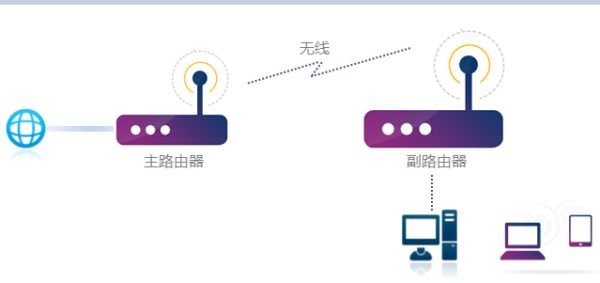
主副无线路由器配置方法:
WDS桥接设置之前,务必了解以下事项:a. 两个路由器之间不需要连接网线,b. 只需要在副路由器上设置WDS桥接,
1、进入副路由器的管理界面
把操作电脑连接到副路由器的LAN口,如果使用笔记本或Pad来设置,请连接TP-LINK_XXXX(背部标贴上写着信号名)这个默认信号就行。
打开网页浏览器,清空地址栏并输入tplogin.cn(或192.168.1.1),登录管理界面。
注意:部分路由器首次设置时需要设置6~15位的管理密码。
2、启用桥接应用
进入管理界面后,点击 应用管理,找到 无线桥接,点击 进入,如下图:
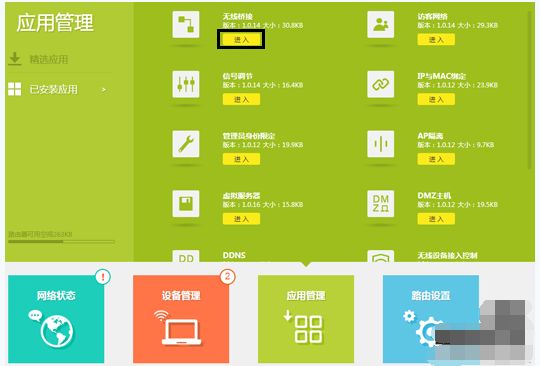
3、开始设置向导
进入无线桥接设置向导后,点击 开始设置,如下:
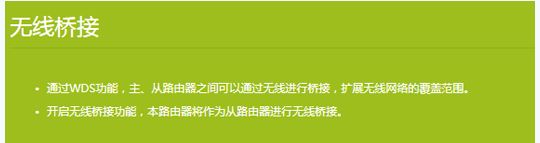
4、扫描并选择主路由器信号
副路由器自动扫描周边信号,由于主、副路由器都支持5G频段,5G的干扰较小,此处选择桥接5G频段的信号。
选择主路由器5G信号,并输入对应的无线密码,点击 下一步:
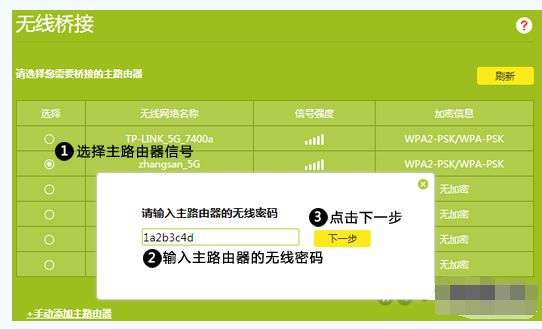
注意:如果扫描不到信号,请确认主路由器开启无线广播,且尝试减小主副路由器的距离。
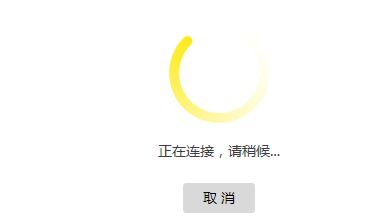
5、记录副路由器的管理IP地址
主路由器会给副路由器分配IP地址,后续需要使用该IP地址管理副路由器,建议记下该IP地址,点击 下一步。
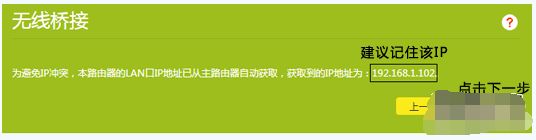
6、设置副路由器的无线密码
建议此处保持默认,直接点击 下一步,如下:
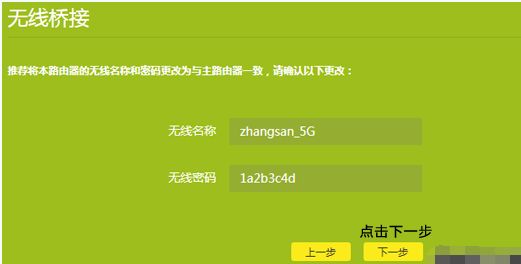
注意:此处可以设置副路由器的无线参数,但是如果要实现无线漫游,则必须保持不变。
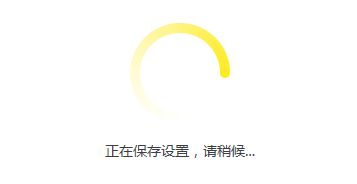
7、确认桥接成功
再次进入 应用管理 > 无线桥接 中,可以看到桥接状态为 桥接成功(如果使用无线终端操作,由于副路由器的默认信号消失,此时需要连接放大后的信号),如下:
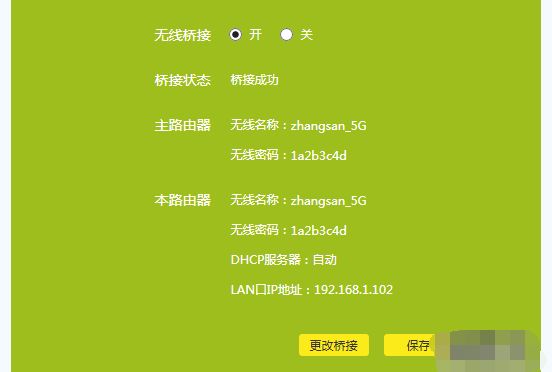
8、桥接成功后
双频路由器作为副路由器桥接主路由器,在无线桥接过程中我们只配置了一个频段的无线信号名称和密码,还需要配置另外一个频段。
比如使用5G频段桥接,就需要单独设置2.4G的无线信号,反之一样。
点击网络状态修改相关设置,如果主路由器也是双频路由器,请将信号名称和密码设置与主路由器一致,以实现漫游:
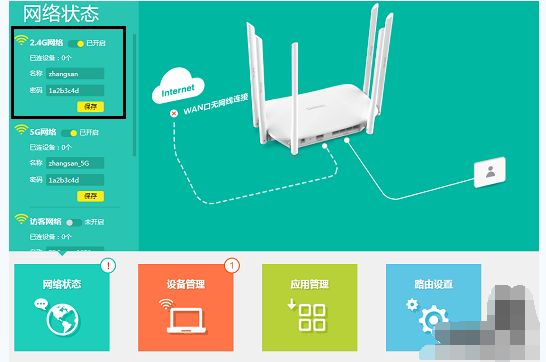
至此无线桥接(WDS)设置完成,最终的网络效果图如下:
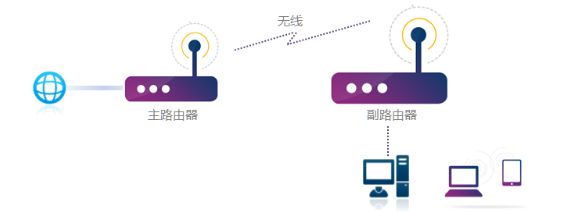
主、副路由器支持的2.4G、5G信号都可以连接使用,而且只要同一频段的信号名称和密码一致,则可以自动漫游。
小明的有线电脑、网络电视等使用网线连接主、副路由器的任意一个LAN口即可上网。
三、无线路由器怎么桥接另一个路由器
设置路由器的桥接方法如下:
登陆无线路由器设置B管理界面,在无线设置-基本设置中设置“SSID号”、“信道”,如图:
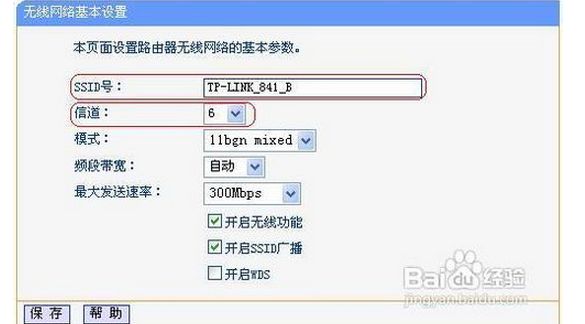
在“无线设置”——“无线安全设置”中设置无线信号加密信息
记录无线路由器B设置后的SSID、信道和加密设置信息,在后续无线路由器A、C的配置中需要应用。

无线路由器A设置。
1.修改LAN口IP地址。
在网络参数-LAN口设置中,修改IP地址和B路由器不同(防止IP地址冲突),如192.168.1.2,保存,路由器会自动重启。
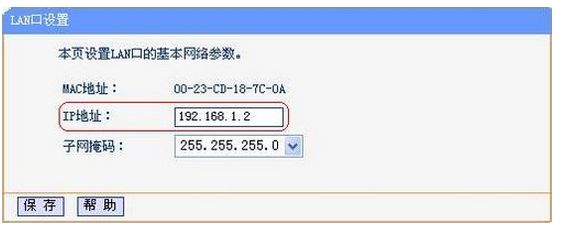
启用WDS功能。
重启完毕后,用更改后的LAN口IP地址重新登陆无线路由器A,在无线设置-基本设置中勾选“开启WDS”。
大家注意这里的SSID跟B路由器的是不一样的,当然也可以设置成相同的,这样你在这三个路由器覆盖范围内可以漫游,也就是说只要你在这个范围内随意一点连上了网,到这个范围内的另一点也能上网,不用重新连接,重新输入SSID很方便形象的说就是三个路由器组成了一个相同的大网
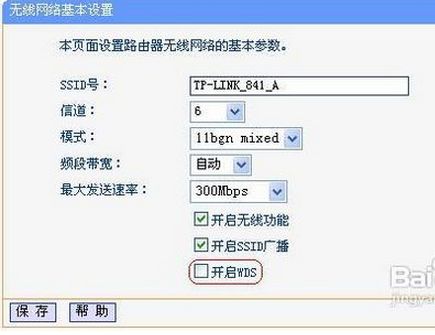
WDS设置。
点击“扫描”,搜索周围无线信号。
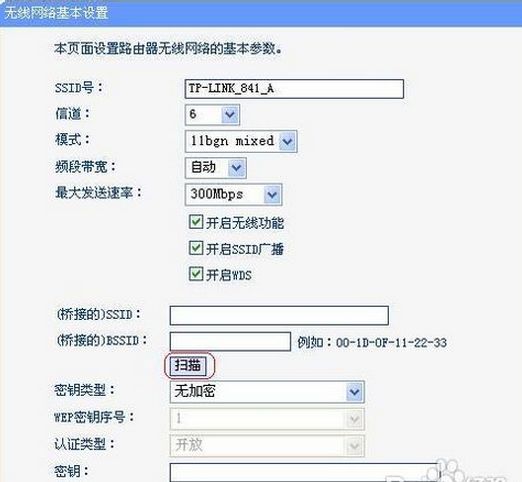
在扫描到的信号列表中选择B路由器SSID号,如下图中TP-LINK_841_B,点击“连接”。
将信道设置成与B路由器信道相同。
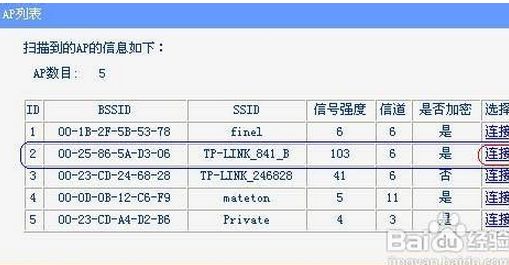
设置加密信息和B路由器相同,“保存”
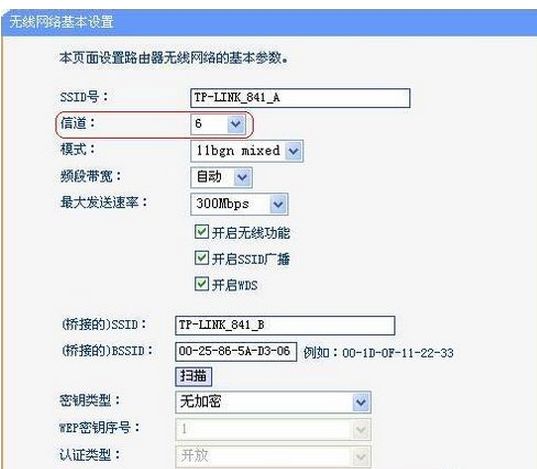
关闭DHCP服务器。
在DHCP服务器中,选择“不启用”,“保存”,重启路由器。
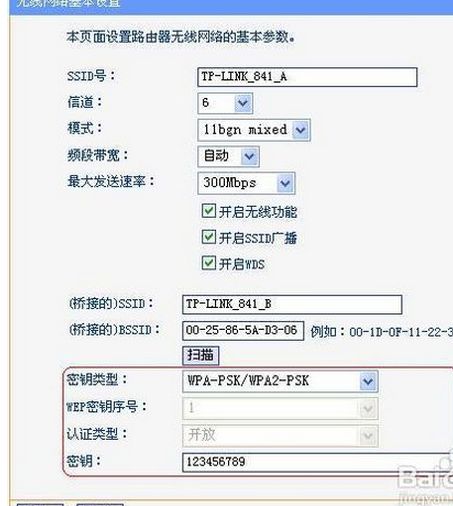
无线路由器A配置完成。
此时无线路由器A与无线路由器B已成功建立WDS。
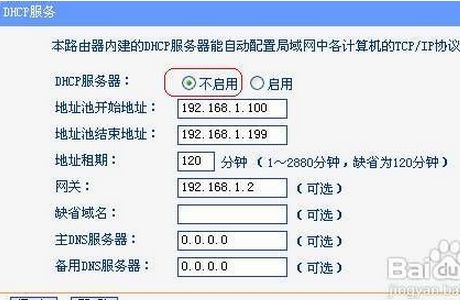
无线路由器C设置。
设置的方法跟路由器A配置相同(IP地址必须与路由器A、B以及网络中的其它计算机不能相同,否则会造成IP冲突计算机无法上网)。




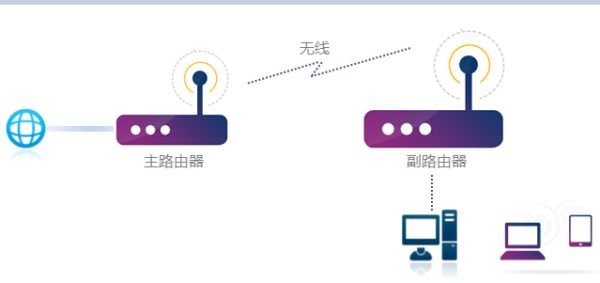
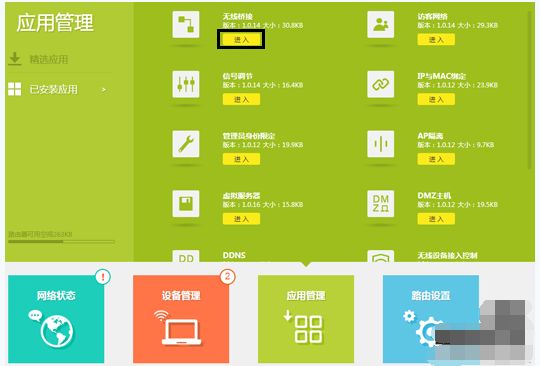
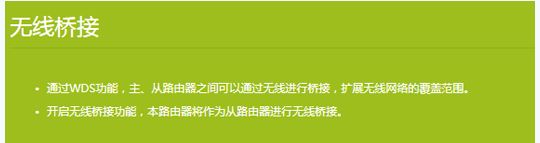
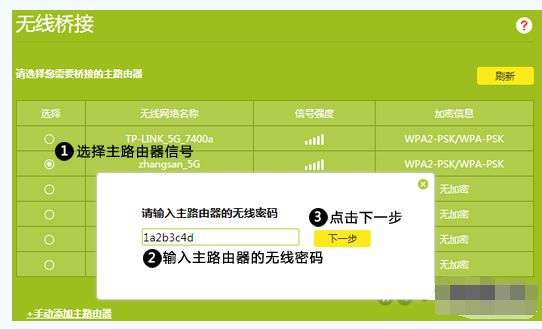
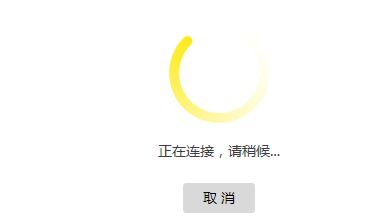
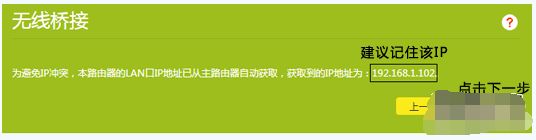
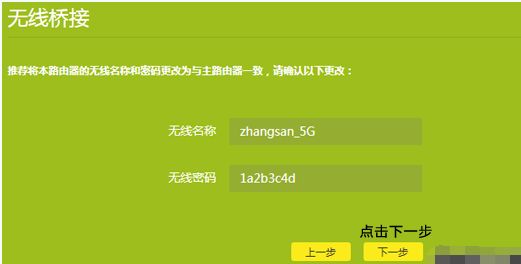
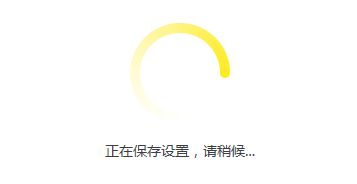
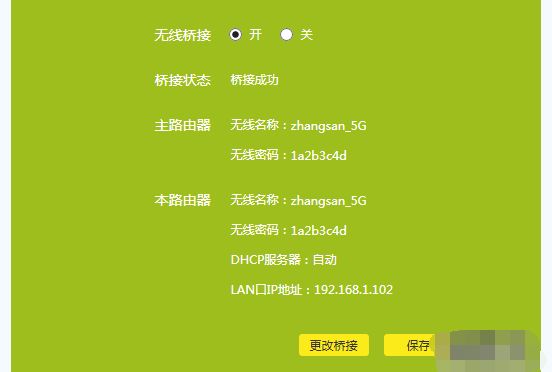
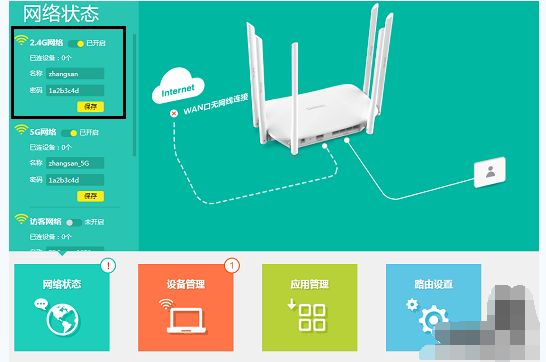
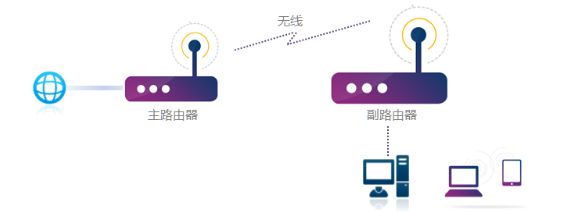
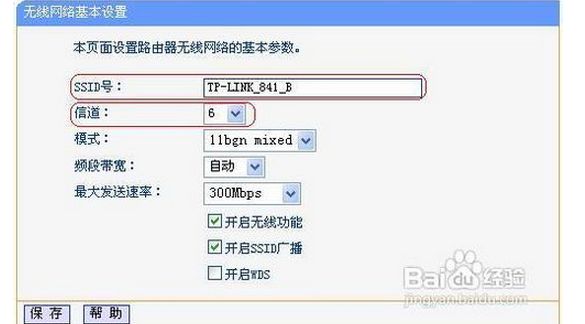

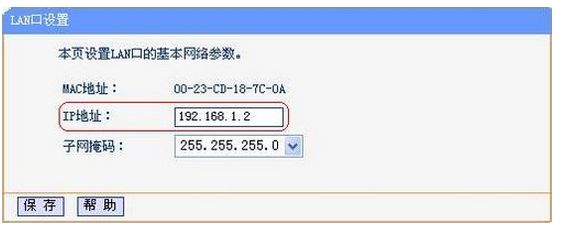
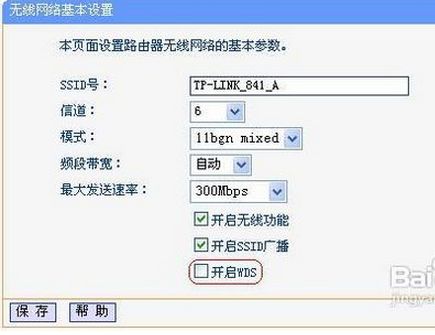
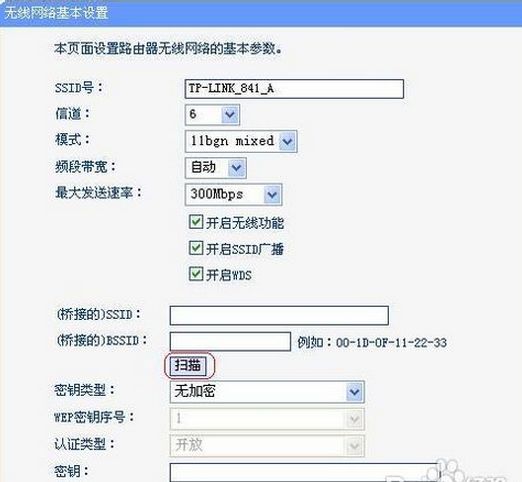
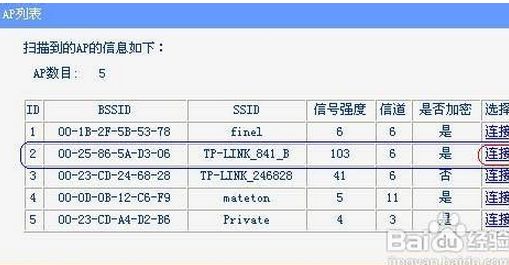
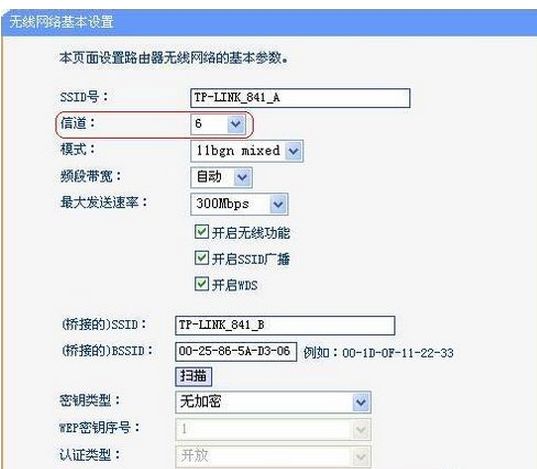
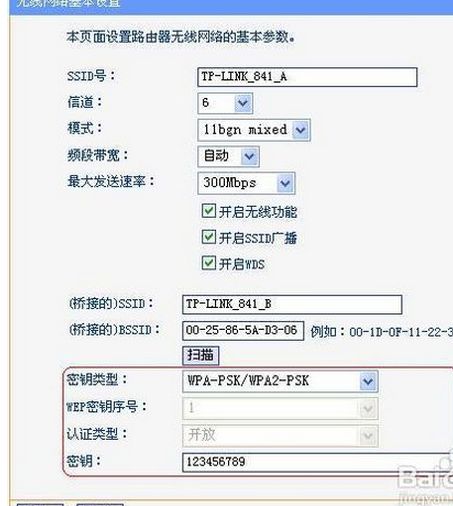
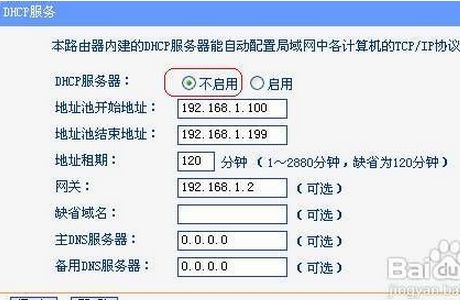
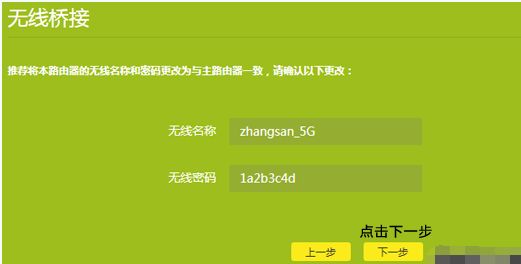
 |Archiver|手机版|家电维修论坛
( 蜀ICP备19011473号-4 川公网安备51102502000164号 )
|Archiver|手机版|家电维修论坛
( 蜀ICP备19011473号-4 川公网安备51102502000164号 )